3DEXPERIENCE
Présentiel | Distanciel

DraftSight : Une alternative incontournable aux logiciels CAO 2D
Depuis sa création en 2010, DraftSight s'est imposé comme une alternative incontournable aux logiciels de CAO 2D ...
Voir la ressource

Eco conception : Quels sont les enjeux ?
La plateforme 3DEXPERIENCE offre une solution complète pour intégrer l'éco-conception dans vos processus de ...
Voir la ressource
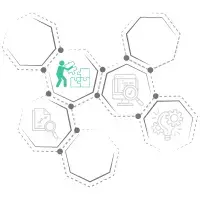
Intégrez des outils numériques pour optimiser vos processus existants
Driveworks : la mise en œuvre des technologies numériques est essentielle pour réussir dans le paysage technologique ...
Voir la ressource

Explorez les fonctionnalités de SOLIDWORKS Cloud Offer
Libérez votre créativité et propulsez votre entreprise vers de nouveaux sommets grâce à une solution de conception 3D
Voir la ressource
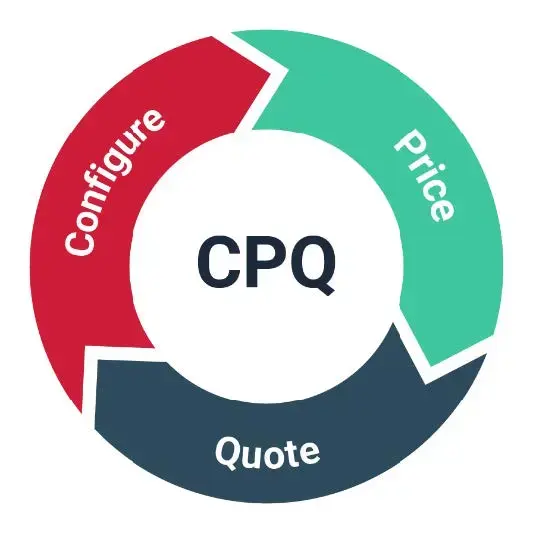
CPQ : Simplifiez vos processus de vente et de devis
CPQ permet aux entreprises de configurer des produits complexes, de déterminer des prix précis et de générer des devis ...
Voir la ressource

Nouveautés DriveWorks 22
Vous utilisez DriveWorks et vous souhaitez connaitre les nouveautés concernant la toute nouvelle version ?
Voir la ressource

Eco conception AvenAo
Réduisez les impacts environnementaux d’un produit avec l'éco-conception tout au long de son cycle de vie par une ...
Voir la ressource

Programme GreenLab AvenAo
Contribuez à réduire l'impact environnemental de votre entreprise et à rendre votre entreprise responsable grâce à ...
Voir la ressource
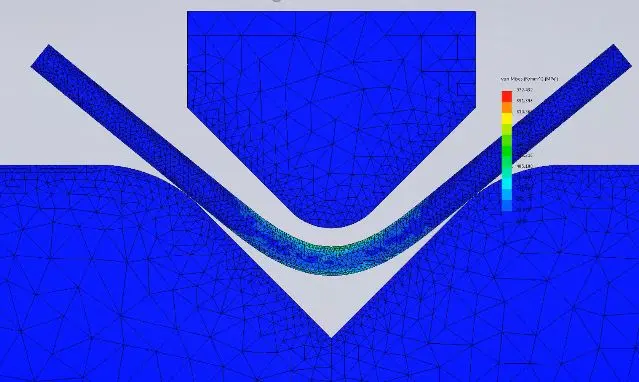
Trucs et astuces non linéaires Simulation
Arrêtez de naviguer dans les complexités de la modélisation non linéaire dans SOLIDWORKS Simulation Premium.
Voir la ressource
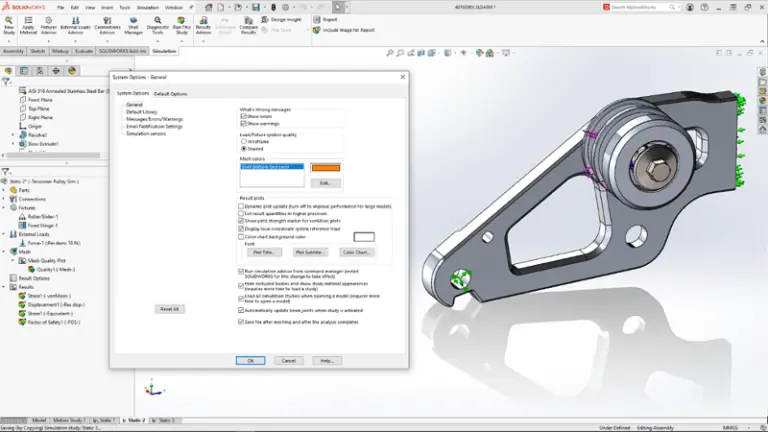
Les 5 principales améliorations de Solidworks simulation 2024
Mettez vous à la page avec des améliorations SOLIDWORKS Simulation 2023 : la créa de connecteurs, le processus de ...
Voir la ressource
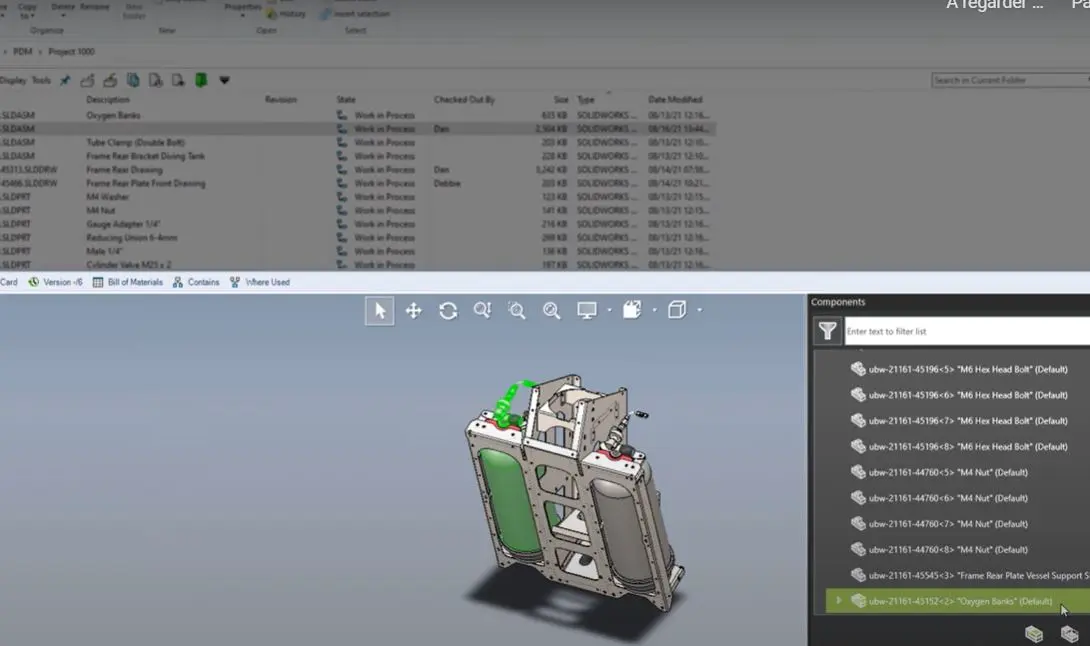
Nouveautés Solidworks 2022 PDM
Les nouveautés SOLIDWORKS 2022 PDM offrent des améliorations pour gérer vos données de conception et collaborer sur le ...
Voir la ressource
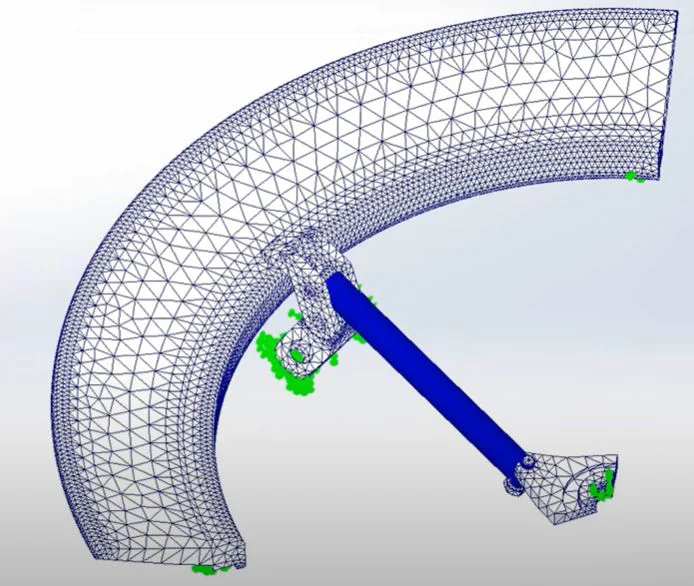
Nouveautés Solidworks 2022 Simulation
Découvrez les nouveautés SOLIDWORKS 2022 Simulation qui comportent des améliorations conçues pour travailler plus ...
Voir la ressource